В данной статье представлена информация о виджете «Статус прибора учёта» и взаимодействии с ним.
Для работы с данным виджетом учётная запись пользователя должна обладать следующими функциональными ролями: «Создание прибора учёта» и «Редактирование прибора учёта».
1 Основная информация
Виджет позволяет выводить статусы прибора учёта (рис. 1) и может быть добавлен на форму ПУ.
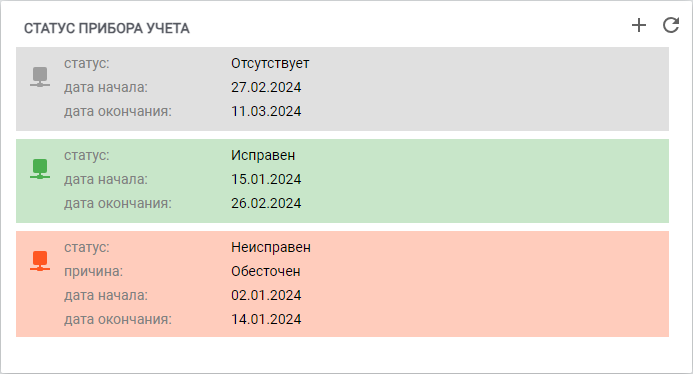
Рисунок 1 – Виджет «Статус прибора учёта»
2 Взаимодействие с виджетом
На виджете доступен ряд функций:
Кнопка создания статуса (рис. 2, элемент 1) позволяет добавить запись о статусе прибора учёта. При добавлении статуса к изменению доступны следующие параметры:
Статус прибора учёта – статус прибора учёта (исправен/неисправен/отсутствует);
Причина – причина неисправности прибора учёта (вышел из строя/обесточен). Важно: данный параметр доступен только при добавлении записи о статусе ПУ «Неисправен»;
«Дата начала; Дата окончания» – период времени в течение которого прибор учёта находился в указанном статусе. Важно отметить, что периоды времени записей о статусе не должны пересекаться. При пересечении дат будет происходить смещение периода действия предыдущего/следующего статуса ПУ;
Файлы – файлы для записи о приборе учёта. Для загрузки файла потребуется нажать кнопку в правой части параметра. Далее появится окно, в котором нужно кликнуть по опции «Выбрать файл» в левом нижнем углу окна. После выбора необходимого файла нужно нажать кнопку «Добавить» в правом нижнем углу окна;
Примечание – любой произвольной текст, который будет отображаться на виджете.
После введения всех необходимых параметров нужно нажать кнопку «Применить».
Кнопка для ручного обновления виджета (рис. 2, элемент 2) позволяет единоразово обновить информацию на виджете;
Кнопка удаления статуса (рис. 2, элемент 3) позволяет удалить запись о статусе прибора учёта. Для отображения данной опции необходимо навести указатель мыши на ячейку с информацией о статусе ПУ;
Кнопка редактирования статуса (рис. 2, элемент 4) позволяет изменить параметры записи о статусе прибора учёта. Для отображения данной опции необходимо навести указатель мыши на ячейку с информацией о статусе ПУ.
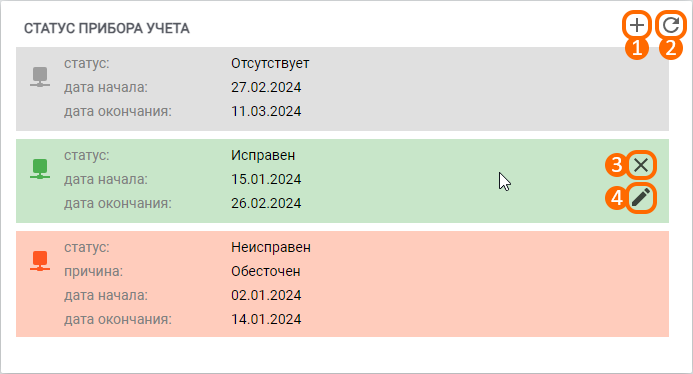
Рисунок 2 – Функциональные элементы виджета «Статус прибора учёта»
